win10更新后无法上网修复方法 win10更新后连不上网怎么办
更新时间:2023-01-28 21:52:05作者:cblsl
为了保证win10镜像系统在运行过程中减少一些故障,很多用户都会依据微软发送的系统更新推送进行及时的更新系统,然而有的用户在更新完win10系统之后,却遇到了无法上网的情况,对此win10更新后无法上网修复方法呢?今天小编就来告诉大家win10更新后连不上网怎么办。
具体方法:
第一种方法:
检查是否自己的wifi没有打开,或者是开启了飞行模式。
第二种方法:
1、首先按下快捷键“Win+i”打开“设置”,进入“网络和Internet”。
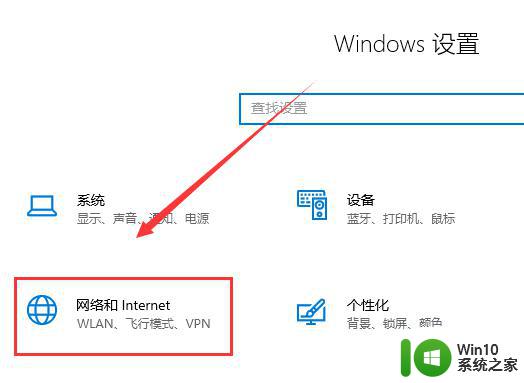
2、然后在左侧找到“以太网”,选择右侧“更改适配器选项”。
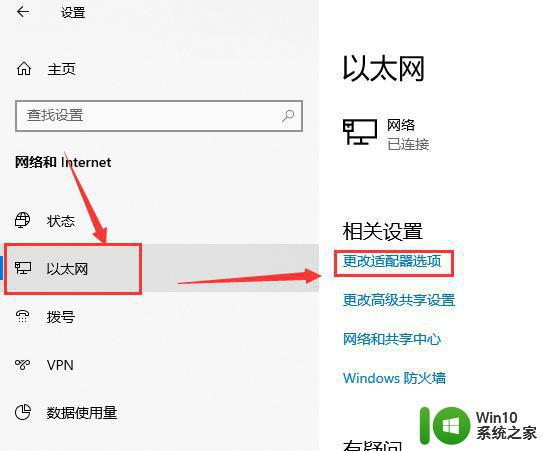
3、然后找到当前网络,右击禁用,然后再选择启用,或者点击修复查看系统修复检测结果。
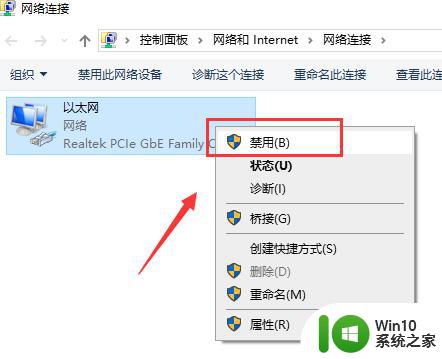
上述就是有关win10更新后连不上网怎么办了,有遇到相同问题的用户可参考本文中介绍的步骤来进行修复,希望能够对大家有所帮助。
win10更新后无法上网修复方法 win10更新后连不上网怎么办相关教程
- win10更新无法连接上网修复方法 win10更新后无法连接上网怎么办
- win10更新了不能上网 win10更新后无法上网解决方法
- win10更新后网络连接不上解决方法 win10更新后无法连接无线网络怎么办
- win10更新完不能上网修复方法 win10更新后无法连接网络怎么解决
- w10系统更新过后无法上网修复方法 W10系统更新后无法上网如何解决
- w10更新后浏览器无法访问网页怎么办 w10更新后网络连接正常但不能上网怎么办
- win10系统更新后连不上网如何处理 w10更新后无法连接网络怎么回事
- win10更新后连不上wifi解决方法 win10系统连不上wifi怎么办
- win10断开wifi后重新连接没网 Win10重置网络后无法上网解决方法
- win10更新后输入法不能用怎么办 Win10系统更新后无法打开输入法怎么办
- win10更新后蓝牙出问题如何修复 windows10蓝牙连接不上怎么办
- win10更新后黑屏没反应的修复方法 Win10更新后黑屏怎么办
- 蜘蛛侠:暗影之网win10无法运行解决方法 蜘蛛侠暗影之网win10闪退解决方法
- win10玩只狼:影逝二度游戏卡顿什么原因 win10玩只狼:影逝二度游戏卡顿的处理方法 win10只狼影逝二度游戏卡顿解决方法
- 《极品飞车13:变速》win10无法启动解决方法 极品飞车13变速win10闪退解决方法
- win10桌面图标设置没有权限访问如何处理 Win10桌面图标权限访问被拒绝怎么办
win10系统教程推荐
- 1 蜘蛛侠:暗影之网win10无法运行解决方法 蜘蛛侠暗影之网win10闪退解决方法
- 2 win10桌面图标设置没有权限访问如何处理 Win10桌面图标权限访问被拒绝怎么办
- 3 win10关闭个人信息收集的最佳方法 如何在win10中关闭个人信息收集
- 4 英雄联盟win10无法初始化图像设备怎么办 英雄联盟win10启动黑屏怎么解决
- 5 win10需要来自system权限才能删除解决方法 Win10删除文件需要管理员权限解决方法
- 6 win10电脑查看激活密码的快捷方法 win10电脑激活密码查看方法
- 7 win10平板模式怎么切换电脑模式快捷键 win10平板模式如何切换至电脑模式
- 8 win10 usb无法识别鼠标无法操作如何修复 Win10 USB接口无法识别鼠标怎么办
- 9 笔记本电脑win10更新后开机黑屏很久才有画面如何修复 win10更新后笔记本电脑开机黑屏怎么办
- 10 电脑w10设备管理器里没有蓝牙怎么办 电脑w10蓝牙设备管理器找不到
win10系统推荐
- 1 电脑公司ghost win10 64位专业免激活版v2023.12
- 2 番茄家园ghost win10 32位旗舰破解版v2023.12
- 3 索尼笔记本ghost win10 64位原版正式版v2023.12
- 4 系统之家ghost win10 64位u盘家庭版v2023.12
- 5 电脑公司ghost win10 64位官方破解版v2023.12
- 6 系统之家windows10 64位原版安装版v2023.12
- 7 深度技术ghost win10 64位极速稳定版v2023.12
- 8 雨林木风ghost win10 64位专业旗舰版v2023.12
- 9 电脑公司ghost win10 32位正式装机版v2023.12
- 10 系统之家ghost win10 64位专业版原版下载v2023.12